相信不少人的工作中都在使用格式工厂软件,但是你们晓得格式工厂怎么将qlv格式转换成MP4呢?下文这篇教程就为你们带来了格式工厂将qlv格式转换成MP4的具体操作流程。
首先我们打开格式工厂软件,点击"视频"选项卡,单击“MP4”选项;
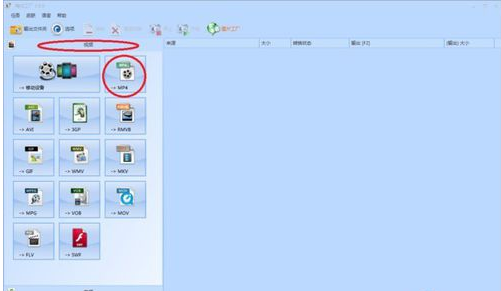
然后我们单击“添加文件”选项,添加您要转换的文件(若在文件夹中无显示,则先打开相应文件夹,手动输入文件名)
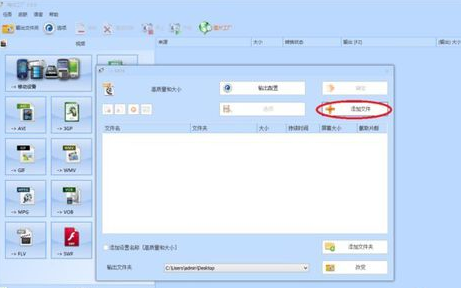
这时正确选择后,单击“打开”;
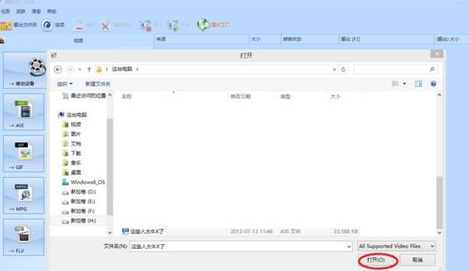
然后我们单击“确定”,文件自动添加到“格式工厂”任务栏;
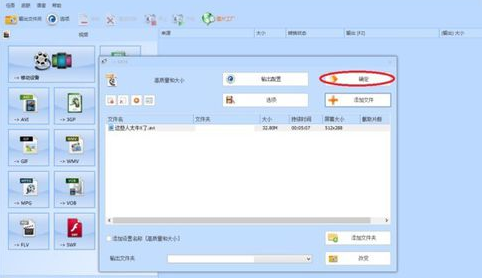
接着先点击任务,有蓝色的条框将任务覆盖住后,单击“开始”,开始转换,等待任务完成即可。
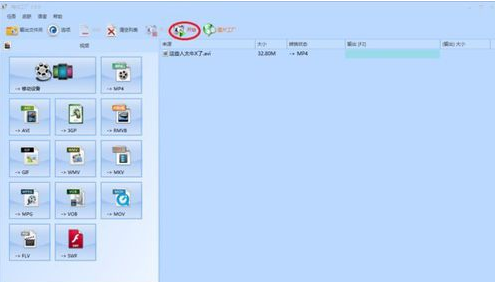
相信各位看完了上文描述的格式工厂将qlv格式转换成MP4的具体操作流程,大家应该都明白了吧!



 植物大战僵尸无尽版
植物大战僵尸无尽版 口袋妖怪绿宝石
口袋妖怪绿宝石 超凡先锋
超凡先锋 途游五子棋
途游五子棋 超级玛丽
超级玛丽 地牢求生
地牢求生 原神
原神 凹凸世界
凹凸世界 热血江湖
热血江湖 王牌战争
王牌战争 荒岛求生
荒岛求生 第五人格
第五人格 香肠派对
香肠派对 问道2手游
问道2手游




























